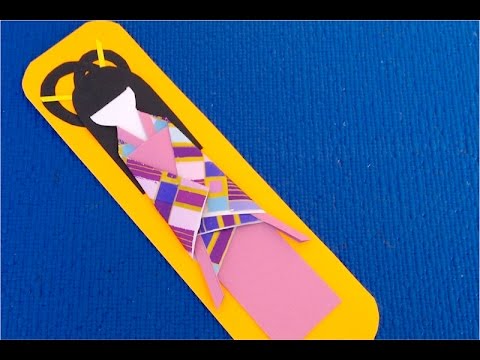पीसी उपयोगकर्ताओं के लिए एक कंप्यूटर पर एकाधिक ब्राउज़र रखना आम बात है। लेकिन क्या उनमें उन्हीं साइटों पर जाना संभव है? बेशक, यदि आप पहले सहेजे गए बुकमार्क को एक ब्राउज़र से दूसरे ब्राउज़र में स्थानांतरित करते हैं। नीचे पढ़ें कि ओपेरा से लिंक कैसे आयात करें।

यह आवश्यक है
- - ओपेरा ब्राउज़र;
- - आपकी पसंद के अन्य ब्राउज़रों में से एक।
अनुदेश
चरण 1
ओपेरा ब्राउज़र में, आप पहले से सहेजे गए सभी आइटम, संपर्कों और ई-मेल से बुकमार्क में आयात कर सकते हैं। "स्थानांतरण" फ़ंक्शन का उपयोग करने के लिए, "फ़ाइल" मेनू में, "बुकमार्क" अनुभाग ढूंढें, फिर - "आयात और निर्यात" आइटम और उस प्रोग्राम को निर्दिष्ट करें जिससे आप बुकमार्क ले जाना चाहते हैं। उसके बाद, वे स्वचालित रूप से सूची में डिफ़ॉल्ट लोगों में जुड़ जाएंगे। यह चरण अन्य ब्राउज़रों से पृष्ठों को निर्यात करने के लिए है।
चरण दो
ओपेरा से मोज़िला में बुकमार्क स्थानांतरित करने के लिए, दोनों ब्राउज़र एक साथ खोलें। सबसे पहले आपको ओपेरा की जरूरत है। ब्राउज़र के ऊपरी बाएँ कोने में, "मेनू" आइटम ढूंढें, जिससे आपको "बुकमार्क" अनुभाग में जाना होगा। अगला, "बुकमार्क प्रबंधित करें" फ़ंक्शन का चयन करें या साथ ही Ctrl + Shift + B कुंजी संयोजन दबाएं।
चरण 3
उसके बाद, ब्राउज़र में बुकमार्क के साथ एक अतिरिक्त विंडो खुलेगी। आप एक ही बार में सभी बुकमार्क या किसी अन्य ब्राउज़र में काम करने के लिए सबसे आवश्यक लिंक भेज सकते हैं। चयनित पृष्ठों को स्थानांतरित करने के लिए, अपने कीबोर्ड पर CTRL कुंजी दबाएं और उन बुकमार्क का चयन करें जिन्हें आप नए ब्राउज़र पर भेजने जा रहे हैं। आप CTRL + A कुंजियों का उपयोग करके एक ही बार में सभी बुकमार्क का चयन कर सकते हैं।
चरण 4
फिर खुलने वाली विंडो के पैनल पर, "फ़ाइल" अनुभाग ढूंढें और संभावित क्रियाओं की सूची से उस फ़ंक्शन का चयन करें जिसकी आपको आवश्यकता है। इस मामले में, आपको "HTML के रूप में चयनित सहेजें …" आइटम की आवश्यकता होगी। एक नई विंडो में, "फ़ाइल नाम" कॉलम में, बुकमार्क के साथ सहेजे गए दस्तावेज़ का नाम दर्ज करें। इन उद्देश्यों के लिए आप लैटिन वर्णमाला का प्रयोग करें तो बेहतर है। फ़ाइल का एक्सटेंशन (प्रकार) निर्दिष्ट करें। यह एचटीएमएल होना चाहिए।
चरण 5
बुकमार्क को "ओपेरा" से Google क्रोम में सहेजने और स्थानांतरित करने के लिए - चरण समान हैं। लेकिन इस दस्तावेज़ को सीधे "बाहर निकालना" संभव नहीं होगा: Google के पास अभी तक ऐसे अवसर नहीं हैं। इसलिए, आपको इंटरनेट एक्सप्लोरर या मोज़िला फ़ायरफ़ॉक्स से बुकमार्क आयात करना होगा। इसलिए, उन्हें पहले उपर्युक्त ब्राउज़रों में से एक में रखा जाना चाहिए। बुकमार्क किए गए दस्तावेज़ को सहेजने के बाद, Google क्रोम खोलें, कार्य प्रबंधक अनुभाग में जाएं। "टूल" चुनें, फिर - "बुकमार्क आयात करें" और पहले से सहेजी गई फ़ाइल का चयन करें।
चरण 6
यदि आपको ओपेरा के लिए बुकमार्क आयात करने की आवश्यकता है (यह क्रिया अनइंस्टॉल करते समय और फिर प्रोग्राम को फिर से स्थापित करते समय आवश्यक है), "एचटीएमएल में बुकमार्क निर्यात करें …" या "ओपेरा को निर्यात करें" विकल्प का चयन करें। बाद में, आपको बस पहले से सहेजी गई फ़ाइल को खोलने और उसके ब्राउज़र को जोड़ने की आवश्यकता है।